Los monitores externos vienen con su propia configuración.para gestionar los valores de brillo, contraste y RGB. Los valores RGB normalmente los establece el perfil de color que está utilizando, sin embargo, el monitor puede tener controles para cambiar estos valores. Si no es así, o si los botones de su monitor están rotos, puede usar una aplicación llamada ClickMonitorDDC.
RGB en un monitor externo
ClickMonitorDDC tiene una versión portátil y una versión de instalación. La aplicación puede administrar RGB en un monitor externo, así como el brillo, el contraste y el volumen.
Ejecute la aplicación y seleccione su monitor externo. Seleccione la casilla de verificación RGB y abra el menú desplegable al lado. Seleccione los perfiles de color Usuario1 o Usuario2 si los otros dos no tienen valores RGB que se vean bien en su monitor.

Una vez que haya seleccionado el perfil de color, puedepersonalizar los valores RGB. Use los controles deslizantes para cambiar los valores respectivos. El perfil de color de su monitor se actualizará en tiempo real para reflejar los nuevos valores.
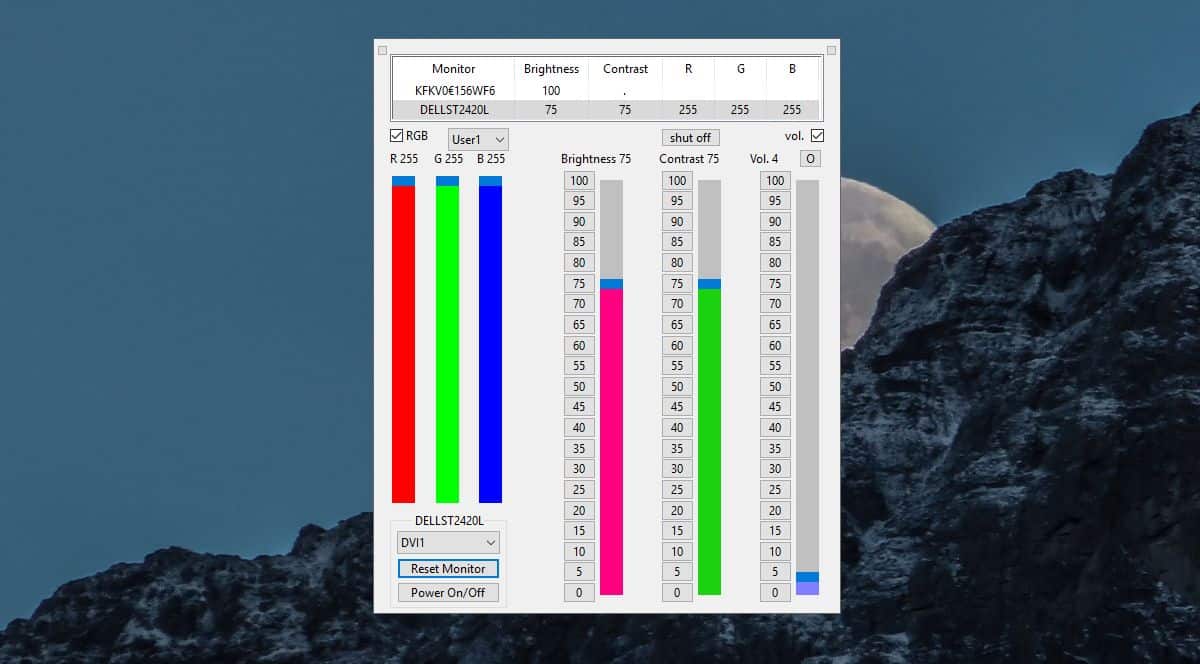
Si accidentalmente configuró valores que hacen que su pantalla se vea peor, puede hacer clic en el botón Restablecer monitor en la parte inferior para volver a su configuración predeterminada.
Las configuraciones de brillo, contraste y volumen funcionan de la misma manera y también se restablecen cuando usa la opción Restablecer monitor.
Para pantallas internas, es decir, las que están conectadas a una computadora portátil, no puede cambiar el perfil de color y, por lo tanto, no puede cambiar sus valores RGB.
Los monitores externos normalmente permiten a los usuarios cambiarEstas configuraciones. También puede cambiar el perfil de color establecido para un monitor externo. Si tiene un monitor externo que no le permite cambiar esta configuración, vale la pena probar esta aplicación para ver si puede cambiarla.
ClickMonitorDDC agrega iconos en la bandeja del sistemaque informan el valor de brillo, contraste y volumen configurado para el monitor externo. Si coloca el mouse sobre estos iconos, puede ver información adicional sobre el valor RGB. No informará las cifras establecidas para la pantalla interna, aunque el nivel de volumen que informa será el del volumen de su sistema y no el de su monitor.
Si está dispuesto a cambiar los valores RGB de unpantalla interna, encontrará que es excepcionalmente difícil y puede que no sea seguro. Puede intentar verificar la configuración de su tarjeta gráfica y es posible que pueda ayudarlo. Su GPU dedicada no será de ninguna ayuda aquí ya que no muestra su pantalla.












Comentarios